win10电脑怎么把电池调成高性能模式?
发布时间:2020-05-27 14:42:42 作者:佚名  我要评论
我要评论
如果电脑显卡运行游戏有些吃力的话,开启显卡的高性能模式,在一定程度上可以提升流畅游戏体验。那么win10正式版电脑怎么把电池调成高性能模式?赶紧看看吧
可能大家也会遇到这样一个问题,动不动就卡顿或掉帧,让人气愤不已。如果电脑显卡运行游戏有些吃力的话,开启显卡的高性能模式,在一定程度上可以提升流畅游戏体验。那么win10正式版电脑怎么把电池调成高性能模式?感兴趣的朋友不要错过了。
win10电脑怎么把电池调成高性能模式?
1、点击电脑蓝色的符号,点击这个设置。


2、点击【系统】,点击【电源和睡眠】。


3、点击这个【其他电源设置】,选择为【高性能】。


4、点击高性能旁边的计划,按图二全部设置为关闭。

相关文章
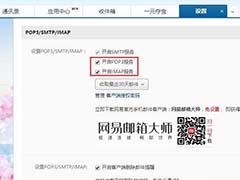
win10邮箱收不到邮件怎么办?win10邮箱收不到邮件解决教程
网友抱怨说邮箱不知为什么收不到邮件了,像一些同事发送的邮件或者是验证邮箱的邮件都收不到了,出现种情况,一般都是邮件设置出现问题了,我们只要重新设置一下即可,一起2020-05-27 如果系统重装或者是在其他windows10系统中使用该证书或是EPS加密后的文件的时候,就需要输入EPS密钥才能打开。为避免大家忘记win10系统EPS密码,这里高手大家一招备用方法2020-05-27
如果系统重装或者是在其他windows10系统中使用该证书或是EPS加密后的文件的时候,就需要输入EPS密钥才能打开。为避免大家忘记win10系统EPS密码,这里高手大家一招备用方法2020-05-27
Win10补丁KB4556799导致部分用户蓝屏死机/崩溃和网络问题怎么解决?
Win10补丁KB4556799导致部分用户蓝屏死机/崩溃和网络问题怎么解决?我们之道Win10补丁KB4556799之前导致音频出问题,临时用户配置文件和FPS下降,现在有出现了蓝屏,崩溃和2020-05-26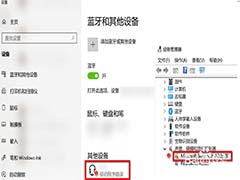 win10更新到1903后电脑音质变差怎么办?iwn10系统打了1903的补丁以后,发现听音乐音质很差,这是什么原因造成的?该怎么解决?下面我们就来看看详细的教程,需要的朋友可以2020-05-26
win10更新到1903后电脑音质变差怎么办?iwn10系统打了1903的补丁以后,发现听音乐音质很差,这是什么原因造成的?该怎么解决?下面我们就来看看详细的教程,需要的朋友可以2020-05-26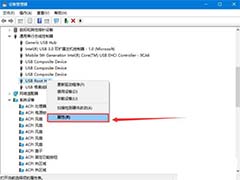 win10电脑USB口电压不足不稳定怎么办?win10系统的电脑发现USB充电很慢用U盘等等都不稳定,该怎么办呢?下面我们就来看看这个问题的解决办法,需要的朋友可以参考下2020-05-26
win10电脑USB口电压不足不稳定怎么办?win10系统的电脑发现USB充电很慢用U盘等等都不稳定,该怎么办呢?下面我们就来看看这个问题的解决办法,需要的朋友可以参考下2020-05-26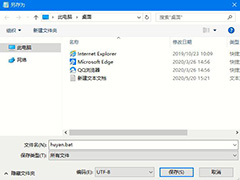 电脑所有窗口的默认颜色是白的,对于长期坐在电脑前办公学习的人而言,容易产生视觉疲劳。为了保护眼睛会通过第三方软件开启护眼模式,其实在电脑中可以直接设置开启的。设2020-05-26
电脑所有窗口的默认颜色是白的,对于长期坐在电脑前办公学习的人而言,容易产生视觉疲劳。为了保护眼睛会通过第三方软件开启护眼模式,其实在电脑中可以直接设置开启的。设2020-05-26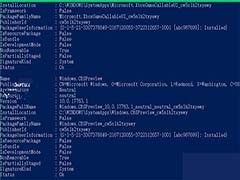 尽管Windows10受到了广大用户的好评,但我们在使用的过程中难免会出现一些问题,例如就有使用win10纯净版系统的用户向小编反映说,自己电脑开始菜单里的设置打不开了,所以2020-05-25
尽管Windows10受到了广大用户的好评,但我们在使用的过程中难免会出现一些问题,例如就有使用win10纯净版系统的用户向小编反映说,自己电脑开始菜单里的设置打不开了,所以2020-05-25 英特尔官方更新Win10 Wi-Fi和蓝牙驱动程序.下文小编为大家带来了详细介绍,一起看看吧2020-05-25
英特尔官方更新Win10 Wi-Fi和蓝牙驱动程序.下文小编为大家带来了详细介绍,一起看看吧2020-05-25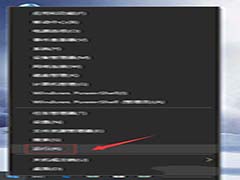 许多小伙伴遇到win10系统打开图片出现报错,并且提示文件系统错误,从而无法打开此图片,真是令人头疼的问题。之前都明明好好的,为什么就无法打开图片了,给工作和生活带2020-05-25
许多小伙伴遇到win10系统打开图片出现报错,并且提示文件系统错误,从而无法打开此图片,真是令人头疼的问题。之前都明明好好的,为什么就无法打开图片了,给工作和生活带2020-05-25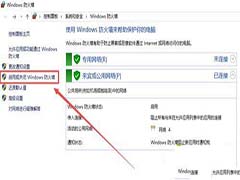 有网友反馈说win10系统出现0x800706b9资源不足的错误,导致无法使用打印机服务。出现此问题需要使用命令行重置网络连接解决,一起看看怎么解决吧2020-05-25
有网友反馈说win10系统出现0x800706b9资源不足的错误,导致无法使用打印机服务。出现此问题需要使用命令行重置网络连接解决,一起看看怎么解决吧2020-05-25


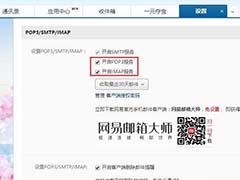


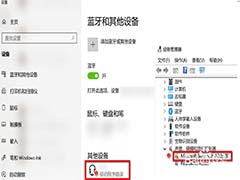
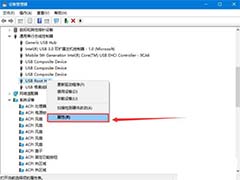
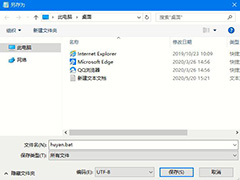
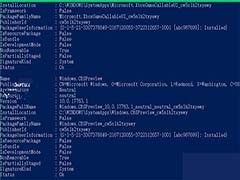

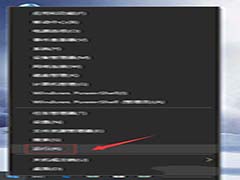
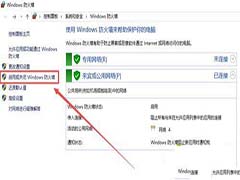
最新评论